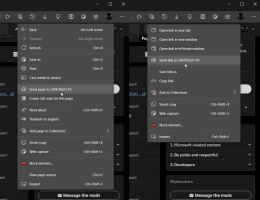Windows 10에서 개발자 모드를 활성화하는 방법

Windows 10의 개발자 모드를 사용하면 사용자가 앱을 디버그할 수 있습니다. 개발자에게 매우 유용합니다. 이 모드는 개발자 라이선스를 얻기 위한 Windows 8.1 요구 사항을 대체합니다. 또한 앱 사이드로딩과 같은 여러 흥미로운 옵션을 사용할 수 있습니다. 어떻게 할 수 있는지 봅시다.
Windows 8에서 필요한 개발자 라이선스의 가장 성가신 문제는 갱신이었습니다. 개발자는 30일 또는 90일마다 라이선스를 갱신해야 했습니다. Windows 10은 이 문제를 해결하고 장치를 쉽게 개발할 수 있도록 합니다.
Windows 10에서 개발자 모드를 활성화하려면, 다음을 수행합니다.
활성화합니다.
- 열려있는 설정.
- 업데이트 및 보안 -> 개발자용으로 이동합니다.
- "개발자 모드"라는 옵션을 활성화하십시오.
여기서 개발자 옵션은 다음과 같습니다.
- Windows 스토어 앱 기본 설정입니다. 앱을 개발하지 않거나 회사에서 발행한 특별한 내부 앱을 사용하지 않는 경우 이 설정을 활성 상태로 유지하세요.
- 사이드로딩 Windows 스토어에서 인증하지 않은 앱을 설치한 다음 실행하거나 테스트하고 있습니다. 예를 들어 회사 내부에만 있는 앱입니다. 다음 문서를 참조하세요. Windows 10에서 앱을 사이드로드하는 방법
- 개발자 모드 앱을 테스트용으로 로드하고 디버그 모드에서 Visual Studio의 앱을 실행할 수도 있습니다.
개발자 모드 설정은 디버깅 및 추가 배포 옵션을 활성화합니다. 여기에는 이 장치를 배포할 수 있도록 SSH 서비스 시작이 포함됩니다. 이 서비스를 중지하려면 개발자 모드를 비활성화해야 합니다.
기기 제품군별 정보
- 데스크톱 장치 제품군: 개발자 모드를 활성화하여 Visual Studio에서 앱을 개발하고 디버그합니다.
- 모바일 장치 제품군: 개발자 모드를 활성화하여 Visual Studio에서 앱을 배포하고 장치에서 디버그합니다.
파일을 탭하여 이메일이나 SD 카드를 통해 전송된 .appx를 설치할 수 있습니다. 확인되지 않은 출처의 앱을 설치하지 마십시오.
추가 개발자 모드 기능
각 장치 제품군에 대해 추가 개발자 기능을 사용할 수 있습니다. 이러한 기능은 장치에서 개발자 모드가 활성화된 경우에만 사용할 수 있으며 OS 버전에 따라 다를 수 있습니다.
개발자 모드를 활성화하면 다음을 포함하는 옵션 패키지가 설치됩니다.
- Windows 장치 포털을 설치합니다. Device Portal이 활성화되고 방화벽 규칙은 다음과 같은 경우에만 구성됩니다. 장치 포털 활성화 옵션이 켜져 있습니다.
- 앱의 원격 설치를 허용하는 SSH 서비스에 대한 방화벽 규칙을 설치, 활성화 및 구성합니다.
- (데스크탑만 해당) Linux용 Windows 하위 시스템을 활성화할 수 있습니다. 자세한 내용은 다음을 참조하십시오. Windows의 Ubuntu에서 Bash 활성화.
메모: 이것은 Windows 10 Fall Creators에서 변경되었습니다..